
ดูผลลัพธ์ระดับคำถามใน "งานชั้นเรียน"
หลังจากการตรวจสอบ การประเมิน แล้ว หากต้องการดูค่าหรือคะแนนและการวิเคราะห์สำหรับคำถามแต่ละข้อและนักเรียนแต่ละคน:
ตั้งค่าการประเมินของคุณโดยระบุพื้นที่คำถามและคำตอบ
ใช้มุมมองการวิเคราะห์เพื่อดูคำถามผลลัพธ์ของชั้นเรียนและนักเรียนทีละคำถาม
"งานชั้นเรียน" สามารถสแกนไฟล์ของคุณและตั้งค่าพื้นที่โดยอัตโนมัติ หรือคุณสามารถตั้งค่าพื้นที่ด้วยตนเองก็ได้ ทั้งนี้ขึ้นอยู่กับการประเมินของคุณ คุณสามารถตัดสินใจระดับรายละเอียดที่ต้องการได้ โดยการระบุแต่ละพื้นที่คำถามและคำตอบ หรือโดยการจัดกลุ่มคำถามและคำตอบที่ใหญ่ขึ้นไว้ด้วยกัน คุณสามารถแก้ไขพื้นที่ได้ตลอดเวลาเพื่อให้แน่ใจว่าพื้นที่ได้รับการตั้งค่าอย่างถูกต้อง เปลี่ยนระดับรายละเอียดที่แสดงในมุมมองการวิเคราะห์ และแก้ไขปัญหาอื่นๆ ที่เกิดขึ้นระหว่างการตั้งค่าครั้งแรก
หากคุณใช้ประเภทการตรวจสอบ "ระบบคะแนน" และเห็นเครื่องหมายอยู่นอกพื้นที่คำถามและคำตอบที่กำหนดไว้หรือพื้นที่ที่ทับซ้อนกัน คุณสามารถใช้มุมมองการวิเคราะห์เพื่อย้ายเครื่องหมายที่ยังไม่ได้มอบหมาย และเครื่องหมายที่อยู่ในพื้นที่ที่ทับซ้อนกันได้
คุณสามารถดูผลลัพธ์เป็นเฉลี่ยโดยรวมหรือ หากคุณใช้ประเภทการตรวจสอบ "ระบบคะแนน" และตั้งค่าคะแนนสำหรับคำถามแต่ละข้อ คุณก็จะสามารถดูผลลัพธ์เป็นคะแนนเฉลี่ยสำหรับคำถามแต่ละข้อได้
หมายเหตุ: คุณต้องเลือกค่าการตรวจสอบสำหรับงานของนักเรียนอย่างน้อยหนึ่งคนก่อนจึงจะดูผลลัพธ์ระดับคำถามได้
ตั้งค่าการประเมิน
ในแอพ "งานชั้นเรียน"
 ให้แตะ "กิจกรรมล่าสุด" "การประเมิน" หรือชั้นเรียนในแถบด้านข้าง
ให้แตะ "กิจกรรมล่าสุด" "การประเมิน" หรือชั้นเรียนในแถบด้านข้างแตะการประเมินที่มีผลลัพธ์ที่คุณต้องการดู จากนั้นแตะ "การวิเคราะห์" ที่ด้านบนของมุมมองรายละเอียดการประเมิน
หากต้องการตั้งค่าการประเมินของคุณ ให้ดำเนินการอย่างใดอย่างหนึ่งต่อไปนี้:
หากต้องการตั้งค่าการประเมินของคุณโดยอัตโนมัติ ให้เลือกจุดเริ่มต้นโดยแตะ "รายละเอียดเพิ่มขึ้น" หรือ "รายละเอียดน้อยลง"
เมื่อระบุพื้นที่คำถาม "งานชั้นเรียน" จะสามารถสร้างพื้นที่แยกสำหรับแต่ละคำถามที่ระบุ (รายละเอียดเพิ่มขึ้น) หรือจัดกลุ่มคำถามที่ใหญ่ขึ้นไว้ด้วยกัน (รายละเอียดน้อยลง)
หากต้องการตั้งค่าการประเมินด้วยตนเอง ให้แตะ "ระบุพื้นที่คำถามด้วยตนเอง"
หมายเหตุ: หากคุณไม่เห็นบานหน้าต่างป๊อปอัพ "เลือกจุดเริ่มต้น" คุณต้องตั้งค่าไฟล์ด้วยตนเอง หากต้องการตั้งค่าไฟล์ด้วยตนเอง ให้อ่านข้อมูลการตั้งค่าไฟล์ จากนั้นแตะ "ตั้งค่า"
แก้ไขพื้นที่ จากนั้นแตะ "เสร็จแล้ว"
หากต้องการทำให้พื้นที่คำถามและคำตอบใหญ่ขึ้นหรือเล็กลง ให้แตะพื้นที่ดังกล่าว จากนั้นลากมุม
หากต้องการเพิ่มพื้นที่ใหม่ ให้แตะที่ใดก็ได้ในการประเมินหรือแตะ
 ในพื้นที่ที่มีอยู่ จากนั้นแตะ "ทำซ้ำ"
ในพื้นที่ที่มีอยู่ จากนั้นแตะ "ทำซ้ำ"หากต้องการย้ายพื้นที่คำถาม ให้เลือกพื้นที่แล้วแตะค้างไว้ จากนั้นลากไปยังตำแหน่งใหม่ในการประเมิน
หากต้องการลบพื้นที่ ให้แตะที่พื้นที่ที่มีอยู่ แล้วแตะ
 จากนั้นแตะ "ลบออก"
จากนั้นแตะ "ลบออก"
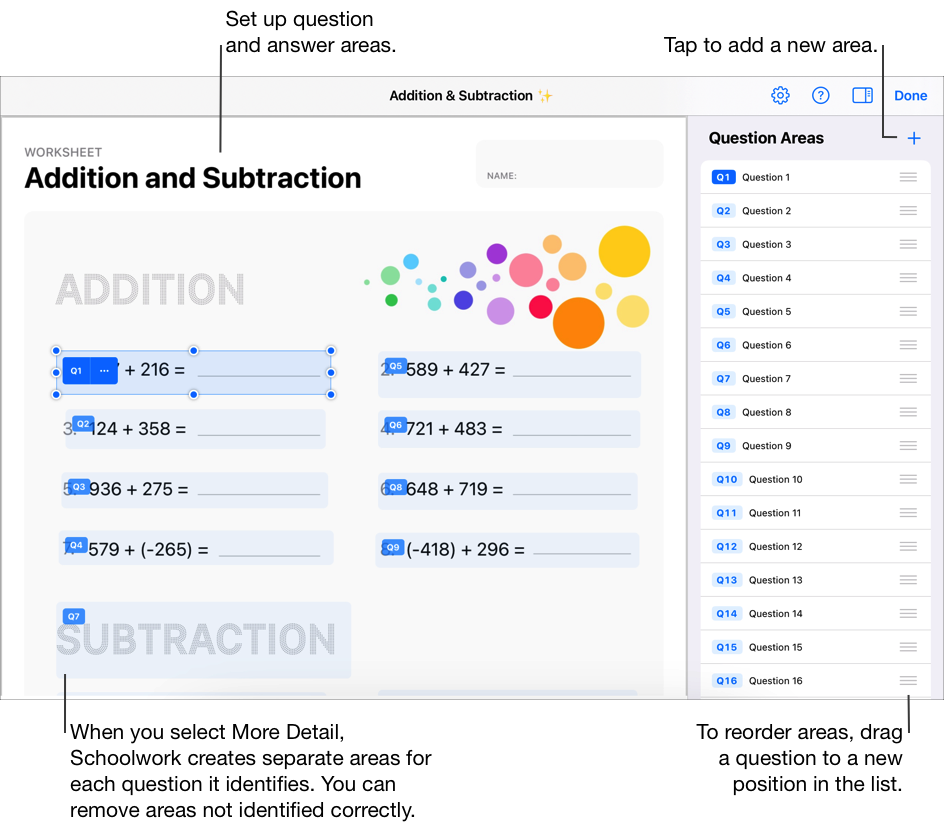
หมายเหตุ: หากต้องการเริ่มต้นใหม่ ให้แตะ 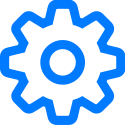 ที่มุมขวาบน จากนั้นแตะ "รีเซ็ตพื้นที่ทั้งหมด" หรือ "ลบพื้นที่ทั้งหมด"
ที่มุมขวาบน จากนั้นแตะ "รีเซ็ตพื้นที่ทั้งหมด" หรือ "ลบพื้นที่ทั้งหมด"
ดูการวิเคราะห์ชั้นเรียนและนักเรียน
ในแอป "งานชั้นเรียน"
 ให้แตะ "กิจกรรมล่าสุด", "การประเมิน" หรือชั้นเรียนในแถบด้านข้าง
ให้แตะ "กิจกรรมล่าสุด", "การประเมิน" หรือชั้นเรียนในแถบด้านข้างแตะการประเมินที่มีผลลัพธ์ที่คุณต้องการดู จากนั้นแตะ "การวิเคราะห์" ที่ด้านบนของมุมมองรายละเอียดการประเมิน
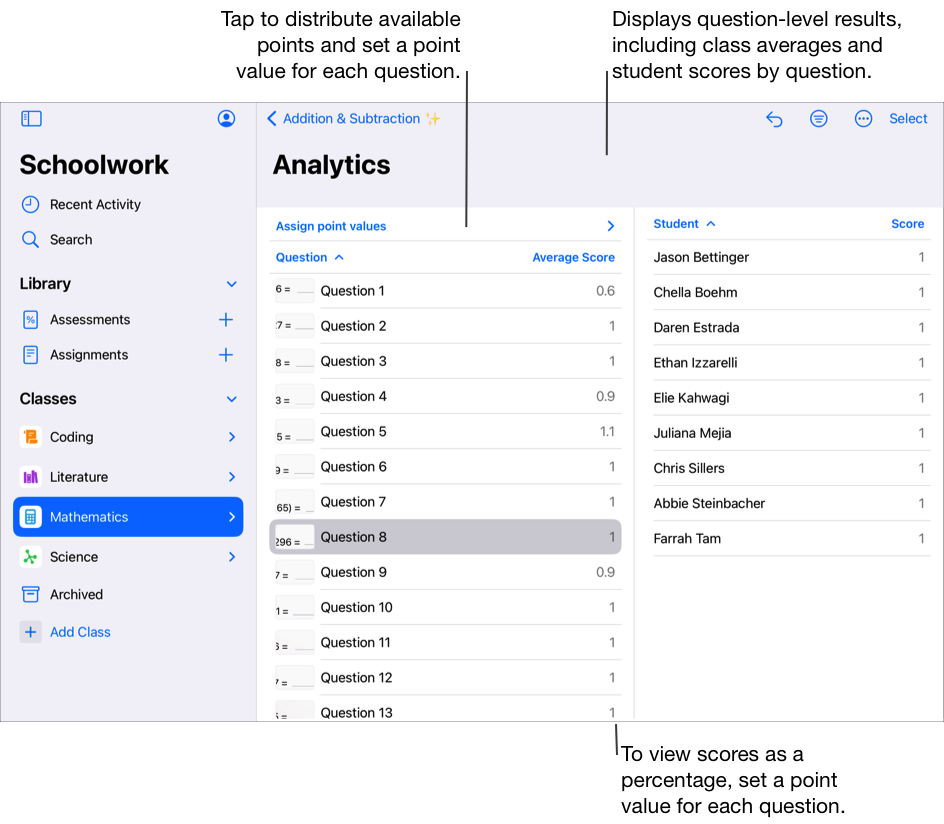
เปลี่ยนวิธีการแสดงข้อมูลการวิเคราะห์:
หากต้องการแสดงเฉพาะนักเรียนที่ตรงตามเกณฑ์ที่เจาะจง (เช่น ได้คะแนนสูงหรือต่ำกว่าเปอร์เซ็นต์ที่กำหนด) ให้แตะ
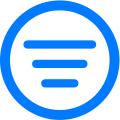 จากนั้นเลือกวิธีที่คุณต้องการกรองการวิเคราะห์
จากนั้นเลือกวิธีที่คุณต้องการกรองการวิเคราะห์หากต้องการเปลี่ยนวิธีแสดงคะแนนในประเภทการตรวจสอบ "ระบบคะแนน" ให้แตะ
 จากนั้นแตะ "คะแนนเป็นตัวเลข" หรือ "คะแนนเป็นเปอร์เซ็นต์"
จากนั้นแตะ "คะแนนเป็นตัวเลข" หรือ "คะแนนเป็นเปอร์เซ็นต์"
หากต้องการดูคำตอบของนักเรียนต่อคำถามเฉพาะ ให้แตะคำถาม จากนั้นแตะชื่อนักเรียนในรายชื่อนักเรียน
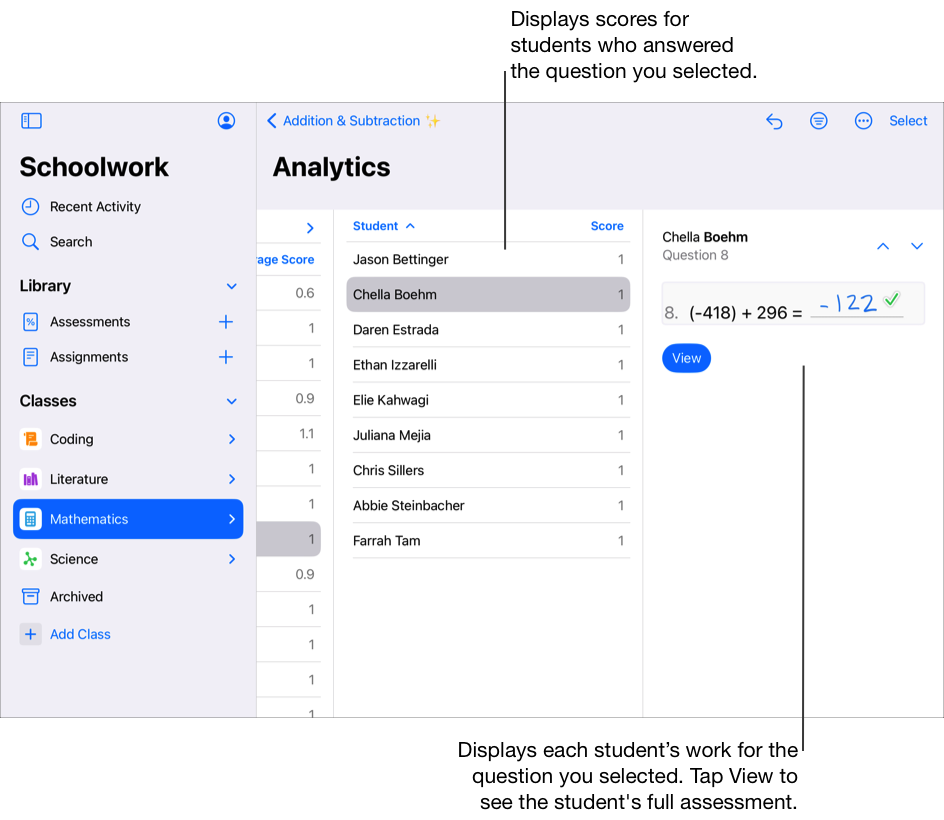
หมายเหตุ: หากต้องการตั้งค่าคะแนนให้กับคำถามแต่ละข้อในประเภทการตรวจสอบ "ระบบคะแนน" ให้แตะ "กำหนดค่าคะแนน" แล้วดำเนินการอย่างใดอย่างหนึ่งต่อไปนี้:
หากต้องการแจกจ่ายคะแนนที่มีอยู่ให้คำถามทั้งหมดโดยอัตโนมัติ ให้แตะ "แจกจ่าย"
หากต้องการแจกจ่ายคะแนนที่มีอยู่ด้วยตนเอง ให้แตะส่วนควบคุมเพื่อเพิ่มหรือลดค่าคะแนนสำหรับคำถามแต่ละข้อ
การแจกจ่ายคะแนนที่มีอยู่จะไม่รวมคะแนนโบนัส
แก้ไขพื้นที่คำถามและคำตอบ
ในแอป "งานชั้นเรียน"
 ให้แตะ "กิจกรรมล่าสุด", "การประเมิน" หรือชั้นเรียนในแถบด้านข้าง
ให้แตะ "กิจกรรมล่าสุด", "การประเมิน" หรือชั้นเรียนในแถบด้านข้างแตะการประเมินที่มีผลลัพธ์ที่คุณต้องการดู จากนั้นแตะ "การวิเคราะห์" ที่ด้านบนของมุมมองรายละเอียดการประเมิน
หากต้องการแก้ไขพื้นที่คำถามและคำตอบ ให้แตะ
 จากนั้นแตะ "แก้ไขพื้นที่คำถาม"
จากนั้นแตะ "แก้ไขพื้นที่คำถาม"แก้ไขพื้นที่ จากนั้นแตะ "เสร็จแล้ว"
หากต้องการทำให้พื้นที่คำถามและคำตอบใหญ่ขึ้นหรือเล็กลง ให้แตะพื้นที่ดังกล่าว จากนั้นลากมุม
หากต้องการเพิ่มพื้นที่ใหม่ ให้แตะใดก็ได้ในการประเมินหรือแตะ
 ในพื้นที่ที่มีอยู่แล้วแตะ "ทำซ้ำ"
ในพื้นที่ที่มีอยู่แล้วแตะ "ทำซ้ำ"หากต้องการย้ายพื้นที่คำถาม ให้เลือกพื้นที่แล้วแตะค้างไว้ จากนั้นลากไปยังตำแหน่งใหม่ในการประเมิน
หากต้องการลบพื้นที่ ให้แตะที่พื้นที่ที่มีอยู่ แล้วแตะ
 จากนั้นแตะ "ลบออก"
จากนั้นแตะ "ลบออก"
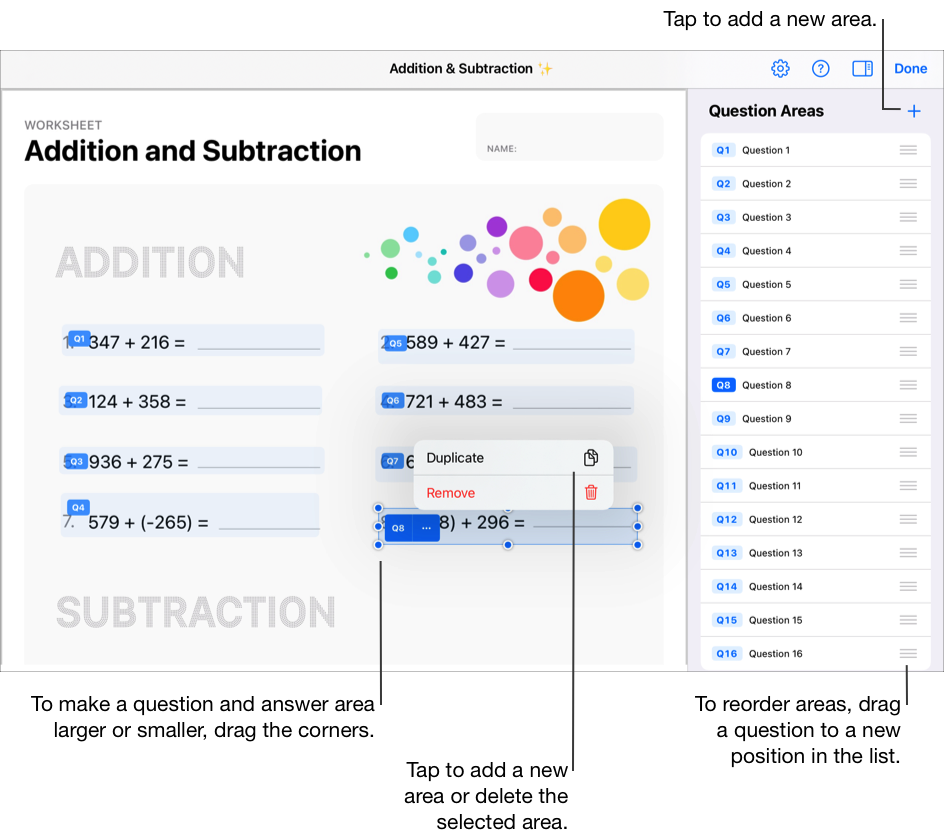
ย้ายเครื่องหมายที่ยังไม่ได้มอบหมาย
ในแอพ "งานชั้นเรียน"
 ให้แตะ "กิจกรรมล่าสุด" "การประเมิน" หรือชั้นเรียนในแถบด้านข้าง
ให้แตะ "กิจกรรมล่าสุด" "การประเมิน" หรือชั้นเรียนในแถบด้านข้างแตะการประเมินที่ให้คะแนนโดยใช้ประเภทการตรวจสอบ "ระบบคะแนน" พร้อมด้วยเครื่องหมายที่คุณต้องการย้าย
แตะ "การวิเคราะห์" ที่ด้านบนของมุมมองรายละเอียดการประเมิน จากนั้นแตะเซลล์ "เครื่องหมายที่ไม่ได้มอบหมาย"
แตะชื่อนักเรียนในรายชื่อนักเรียน
"งานชั้นเรียน" จะแสดงการประเมินของนักเรียนพร้อมเครื่องหมายกะพริบ เพื่อช่วยให้คุณค้นหาเครื่องหมายที่ยังไม่ได้มอบหมายได้ง่ายขึ้น
แตะสองครั้งที่เครื่องหมายกะพริบ จากนั้นลากไปไว้ในพื้นที่คำถาม
ทำซ้ำขั้นตอนที่ 5 เพื่อแก้ไขคะแนนที่ยังไม่ได้มอบหมายทั้งหมดให้กับนักเรียนปัจจุบัน
ทำซ้ำขั้นตอนที่ 4 ถึง 6 เพื่อแก้ไขคะแนนที่ยังไม่ได้มอบหมายให้กับนักเรียนทุกคนในรายชื่อ

ย้ายเครื่องหมายไปอยู่ในพื้นที่ที่ทับซ้อนกัน
ในแอป "งานชั้นเรียน"
 ให้แตะ "กิจกรรมล่าสุด", "การประเมิน" หรือชั้นเรียนในแถบด้านข้าง
ให้แตะ "กิจกรรมล่าสุด", "การประเมิน" หรือชั้นเรียนในแถบด้านข้างแตะการประเมินที่ให้คะแนนโดยใช้ประเภทการตรวจสอบ "ระบบคะแนน" พร้อมด้วยเครื่องหมายที่คุณต้องการย้าย
แตะ "การวิเคราะห์" ที่ด้านบนของมุมมองรายละเอียดการประเมิน จากนั้นแตะคำถาม
แตะชื่อนักเรียนในรายชื่อนักเรียน
"งานชั้นเรียน" จะแสดงข้อความที่ระบุว่ามีเครื่องหมายในพื้นที่ที่ทับซ้อนกัน
แตะ "ดู"
"งานชั้นเรียน" จะแสดงการประเมินของนักเรียนด้วยเครื่องหมายกะพริบและไฮไลท์บริเวณคำถามที่เกี่ยวข้อง เพื่อช่วยให้คุณค้นหาเครื่องหมายในพื้นที่ที่ทับซ้อนกันได้ง่ายขึ้น
แตะสองครั้งที่เครื่องหมายกะพริบ จากนั้นลากออกไปนอกพื้นที่ที่ทับซ้อนกัน
ทำซ้ำขั้นตอนที่ 6 เพื่อแก้ไขเครื่องหมายทั้งหมดในพื้นที่ที่ทับซ้อนกันสำหรับนักเรียนรายปัจจุบัน
ทำซ้ำขั้นตอนที่ 4 ถึง 7 เพื่อแก้ไขเครื่องหมายในพื้นที่ที่ทับซ้อนกันสำหรับนักเรียนทุกคนในรายชื่อ